Not
Åtkomst till den här sidan kräver auktorisering. Du kan prova att logga in eller ändra kataloger.
Åtkomst till den här sidan kräver auktorisering. Du kan prova att ändra kataloger.
AI Builder vägleder dig genom varje steg för att skapa din AI-modell.
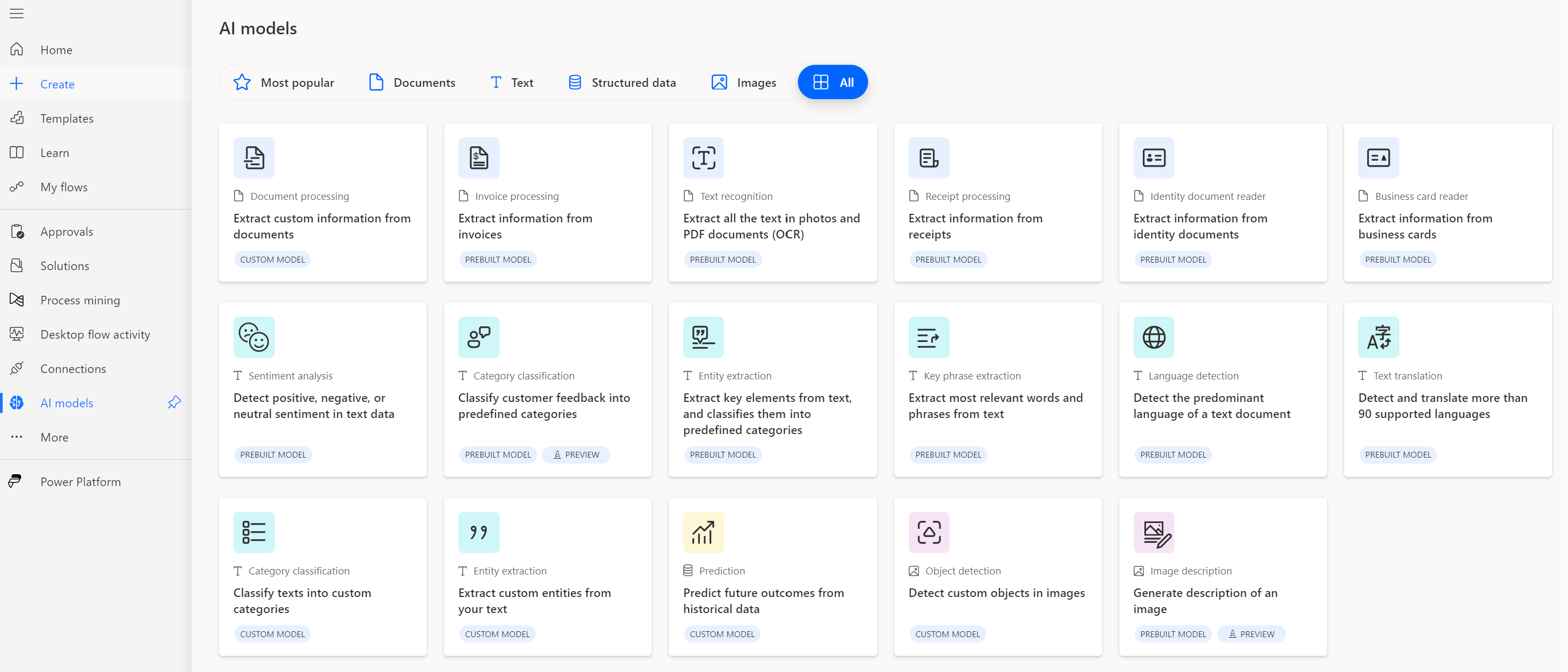
Förutsättningar
AI Builder kräver att du använder Microsoft Dataverse, vilket är den dataplattform för Microsoft Power Platform som du kan använda för att lagra och hantera affärsdata. Dataverse är plattformen där Dynamics 365-appar är skapade. Detta innebär att om du är Dynamics 365-kund finns dina data redan i Dataverse.
AI Builder måste aktiveras för din miljö. Annars har du inte åtkomst till AI Builder-funktionerna.
Distribuera exempelappar och data
Vill du utforska AI Builder med hjälp av exempeldata från Microsoft? Aktivera inställningen Distribuera exempelappar och -data när du skapar din miljö för att lägga till exempeldata i miljön automatiskt. Du kan också ladda ner exempeldata och sedan ladda upp den till din miljö.
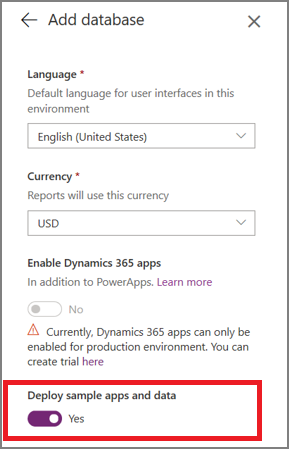
Kom i gång
Med AI Builder kan du skapa modeller utifrån datatyp (till exempel dokument, text, strukturerade data eller bilder) och versionstyper. Med den Anpassade versionstypen kan du bygga, utbilda och publicera en modell för användning som är unik för din verksamhet. Den färdiga versionstypen är klar att användas och ger scenarier som är vanliga för olika typer av företag.
Läs mer om datatyper och byggtyper i AI-modeller och affärsscenarier.
Logga in på Power Apps eller Power Automate.
I vänster fönster väljer du ... Mer>AI-nav.
Under Upptäck en AI-kapacitet, välj AI-modeller.
(Valfritt) För att behålla AI-modeller permanent på menyn för enkel åtkomst, välj nålikonen.
Välj en Anpassad modell och välj sedan Skapa Anpassad modell.